Comment ouvrir, parcourir, fermer une présentation powerpoint
L’objectif de chaque slide d’une proposition qui passe sur l’écran sur powerpoint de l’ordinateur et projeté dans la salle de réunion est de séduire et de capter l’attention. Les présentations PowerPoint qui captent l’attention sont des présentations efficaces.
Aussi étrange que cela puisse paraître, ils sont beaucoup ceux qui se bloquent à la première étape et ne parviennent pas à ouvrir la présentation PowerPoint.
C’est pour cette raison que nous aimerions discuter les basiques dans cette série de tutoriels PowerPoint.
Comment ouvrir une présentation PowerPoint ?
Pour ouvrir PowerPoint, Il n’y rien de plus simple:

- localiser votre PowerPoint sur votre PC et double-cliquer pour l’ouvrir
Ou
- Vous pouvez ouvrir une ancienne présentation à partir de PowerPoint
- Cliquez sur l’onglet Fichier
- Cliquez sur Ouvrir ou utiliser la commande Ctrl + O.
- PowerPoint affiche une liste des présentations que vous avez récemment ouvertes.
- Elle vous permet de choisir parmi les fichiers partagés avec vous sur OneDrive ou SharePoint Online (sur PowerPoint 2013)
- Sélectionnez l’emplacement où le fichier est enregistré dans votre PC ⇒ Cliquez sur Parcourir : vous pouvez parcourir les dossiers, les lecteurs et les partages réseau de votre ordinateur.
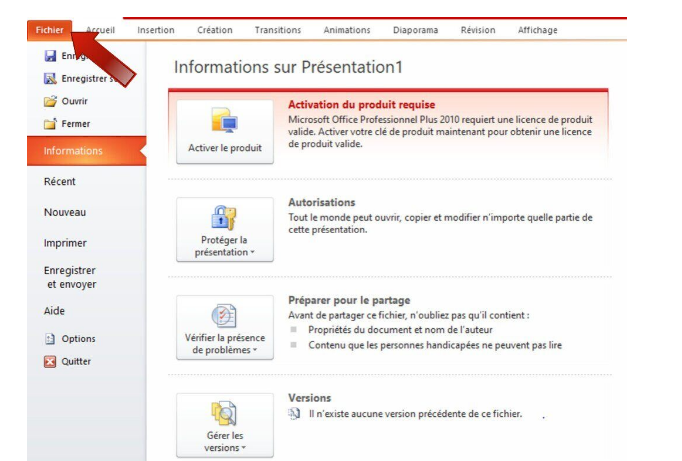
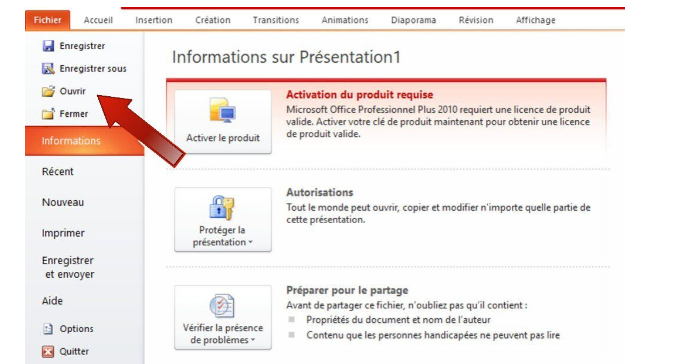
Ce que vous devez garder en tête:
Si vous cliquez sur un nom de fichier puis sur la flèche ouvrir, le fichier sélectionné s’ouvre et vous passez en revue votre présentation sans apporter de modifications par mégarde, vous pouvez ouvrir le fichier ou ouvrir une copie indépendante du fichier.
Vous pouvez trouver un fichier dans un navigateur Web. Dans le cas d’une panne de l’ordinateur ou d’un incident similaire, vous pouvez demander à PowerPoint d’ouvrir le fichier et d’essayer de réparer d’éventuels dommages.
Vous pouvez également rechercher des versions précédentes du fichier.
Passer d’une diapositive à une autre
Quand une présentation est ouverte, vous pouvez passer d’une diapositive à une autre de plusieurs manières:
En cliquant sur la diapositive que vous voulez afficher dans l’onglet Diapositives du volet d’aperçu.
Et en utilisant la barre de défilement à droite du volet Diapositive.
En cliquant sur les boutons Diapositive précédente ou Diapositive suivante en bas de la barre de défilement du volet Diapositive.
En appuyant sur les touches Page haut et Page bas sur le clavier.
Si plusieurs présentations sont ouvertes, vous pouvez fermer la présentation active en cliquant sur le bouton Fermer à droite dans la barre de titre.Si une seule présentation est ouverte, cliquer sur le bouton Fermer fermera la présentation mais également PowerPoint.
En appuyant sur les touches Page haut et Page bas sur le clavier.
Si plusieurs présentations sont ouvertes, vous pouvez fermer la présentation active en cliquant sur le bouton Fermer à droite dans la barre de titre.Si une seule présentation est ouverte, cliquer sur le bouton Fermer fermera la présentation mais également PowerPoint. Si vous voulez fermer la présentation mais laisser PowerPoint ouvert, vous devez cliquer sur le bouton Microsoft Office, puis sur Fermer.
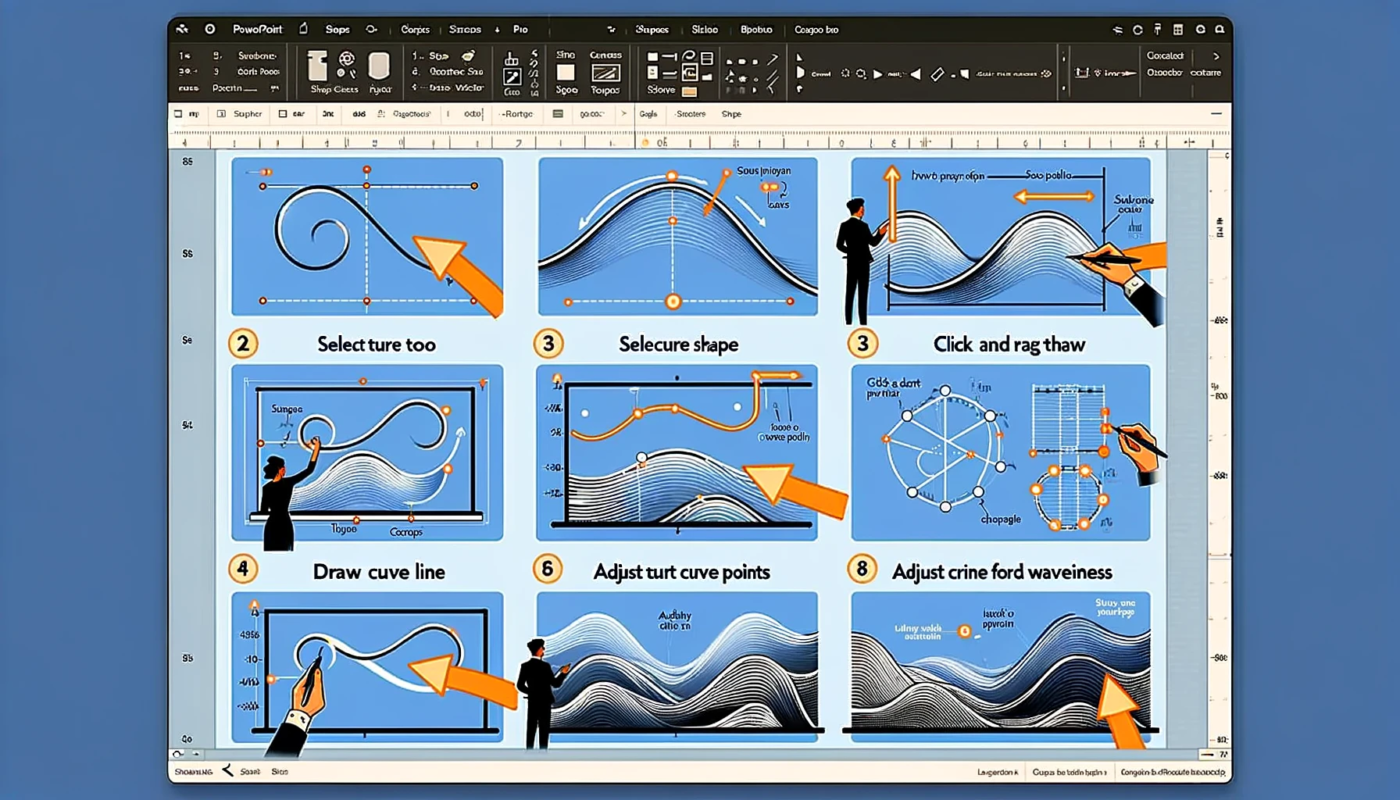
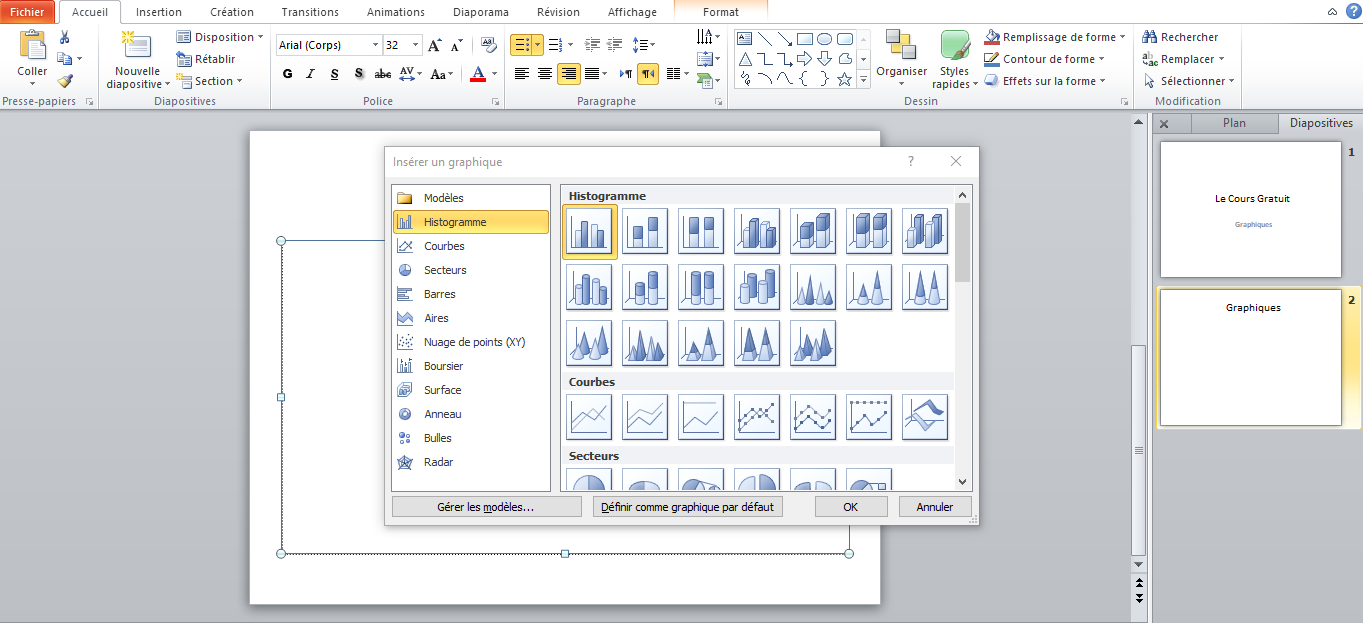
Ping : Comment insérer une vidéo YouTube dans des PowerPoint ?